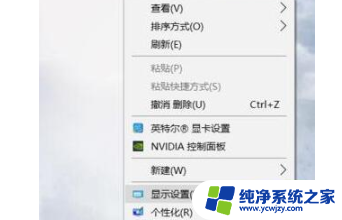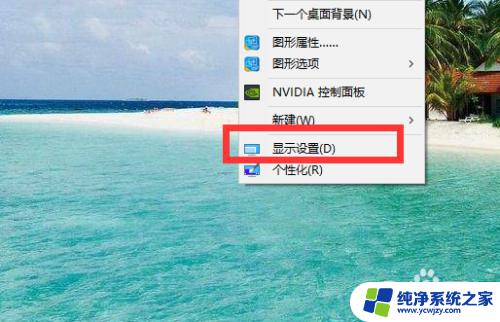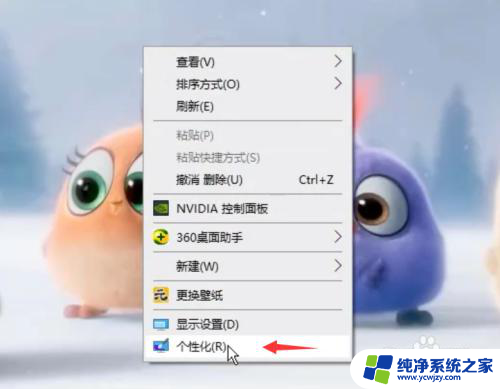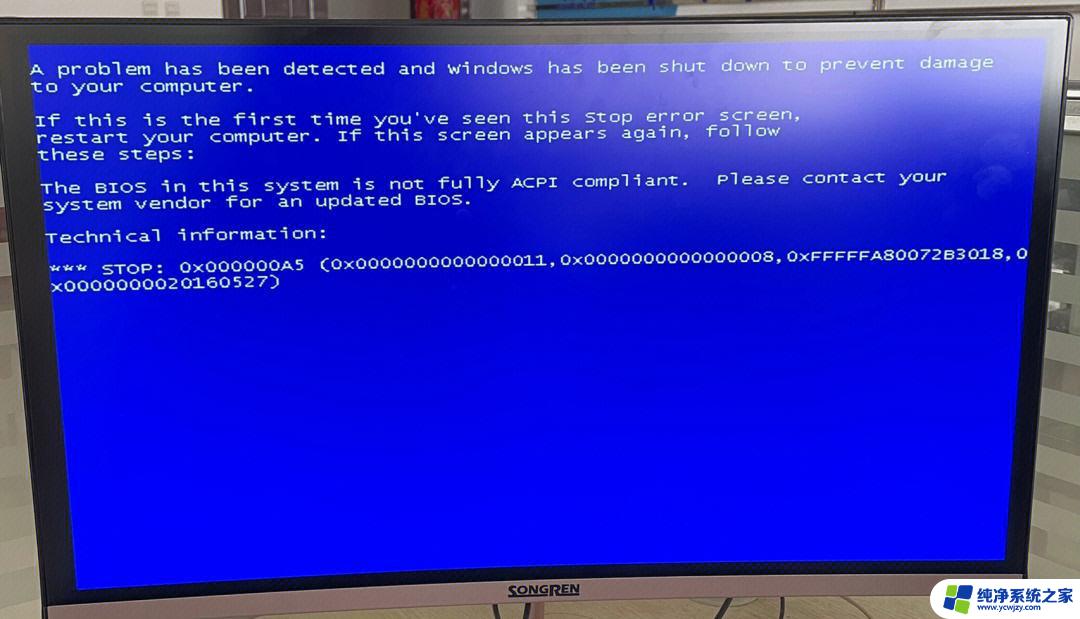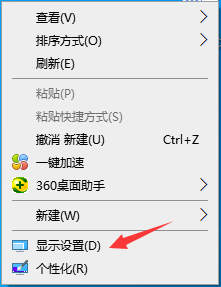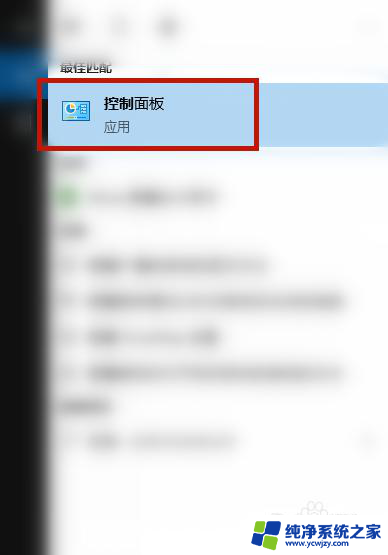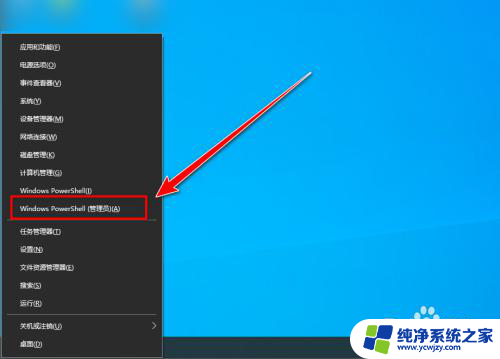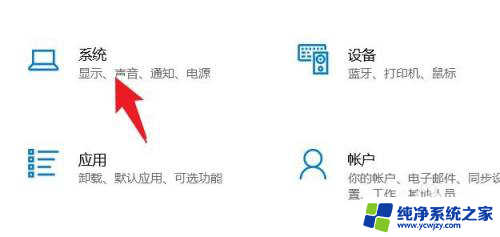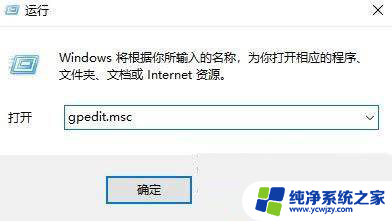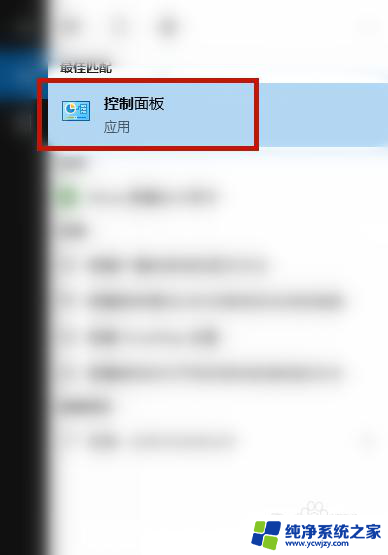win10桌面显示又扁又宽 win10屏幕拉伸变形
更新时间:2023-08-17 12:54:23作者:yang
win10桌面显示又扁又宽,近年来随着科技的不断发展,人们对于电脑操作系统的要求也越来越高,然而最近有一些用户反映,在使用Win10操作系统时,出现了桌面显示又扁又宽的问题,甚至屏幕拉伸变形。这个问题给用户的使用体验带来了一定的困扰。面对这个问题,我们需要深入分析原因,并积极寻找解决方案,以确保用户能够顺畅地使用Win10操作系统,享受到更好的使用体验。
方法如下:
1.win10电脑屏幕变很宽很扁,是分辨率设置不当造成的。修改分辨率即可,右击桌面空白位置,点击“显示设置”
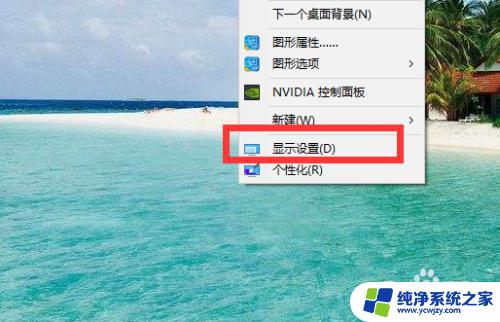
2.点击左侧“显示”设置
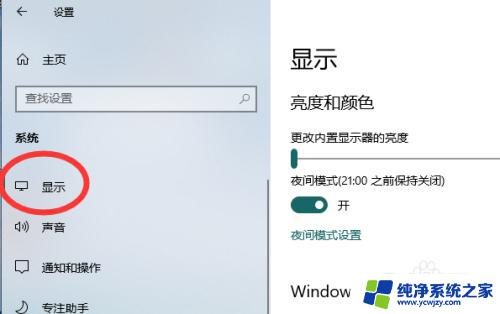
3.打开显示分辨率选择项,优先选择推荐的分辨率试试
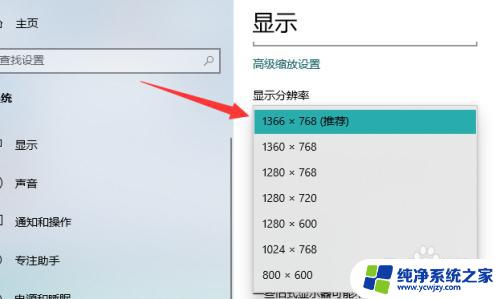
4.如果仍然显示不佳,就把其他的分辨率一个一个的试过去,找到一个合适的分辨率即可
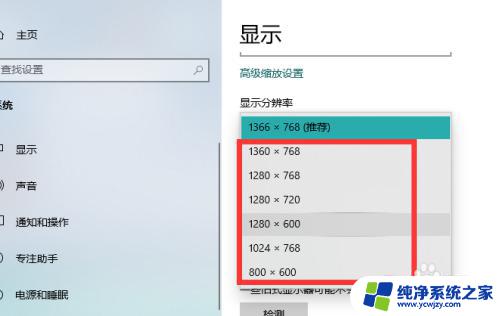
以上是解决Win10桌面显示扁平和宽的全部步骤,如果你遇到了同样的问题,可以参考本文中介绍的方法进行修复,希望本文对你有所帮助。